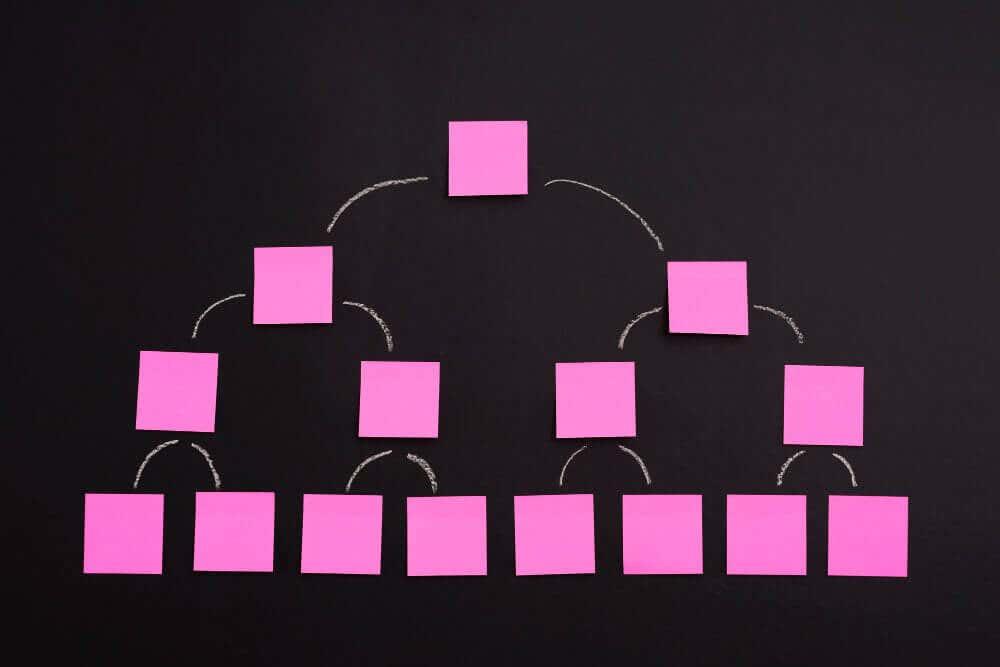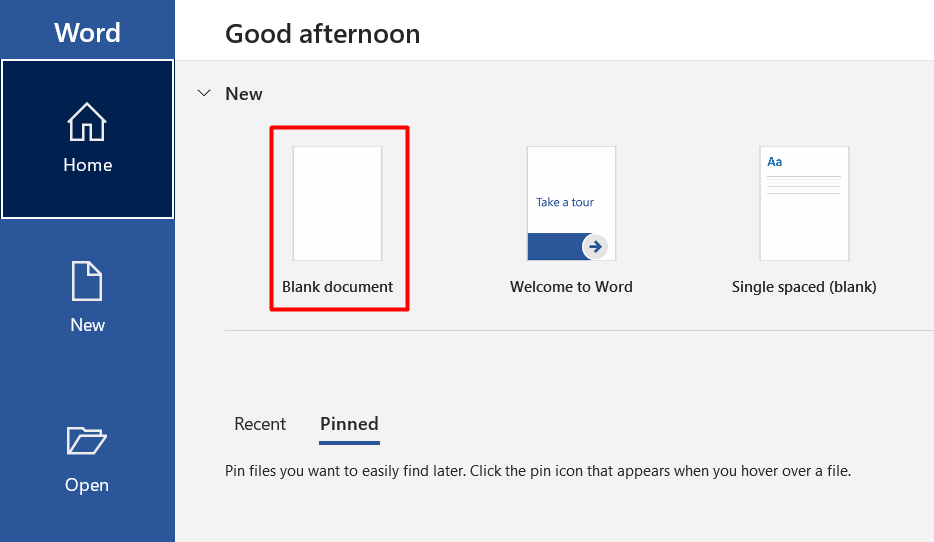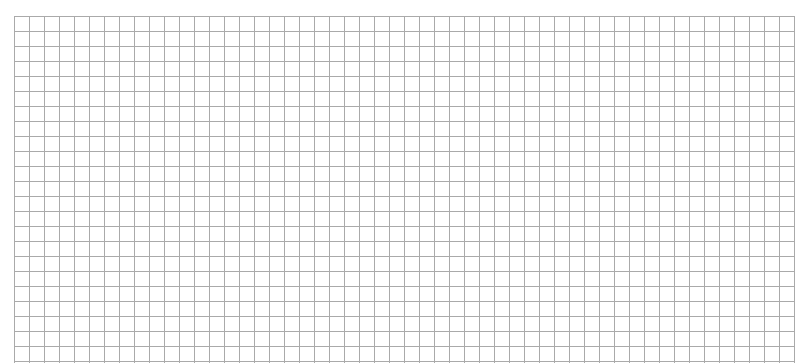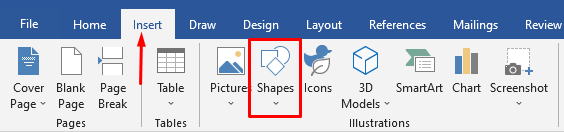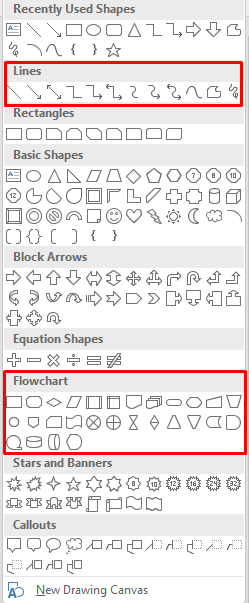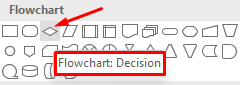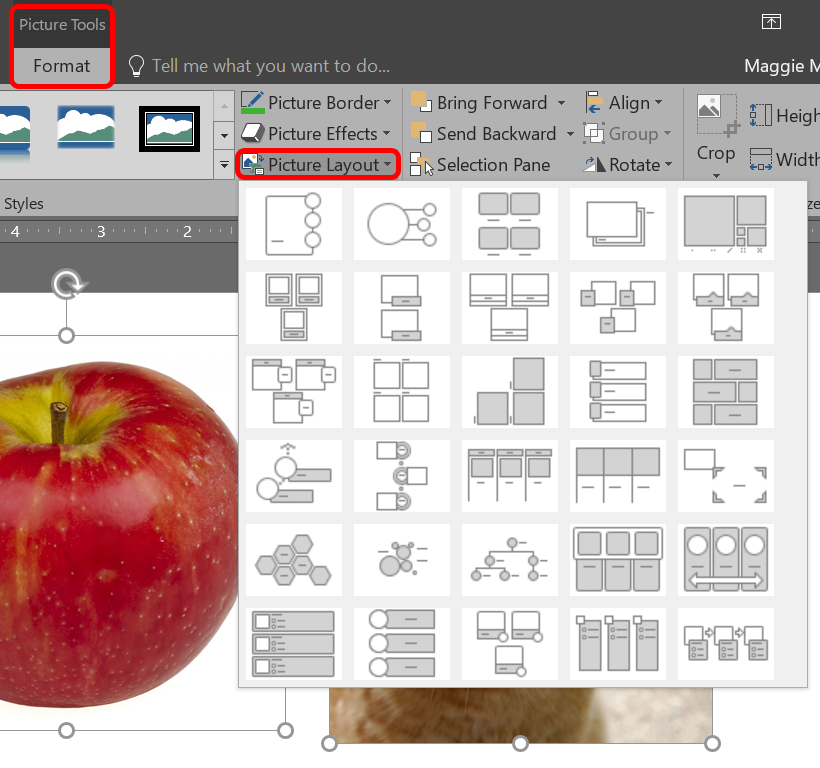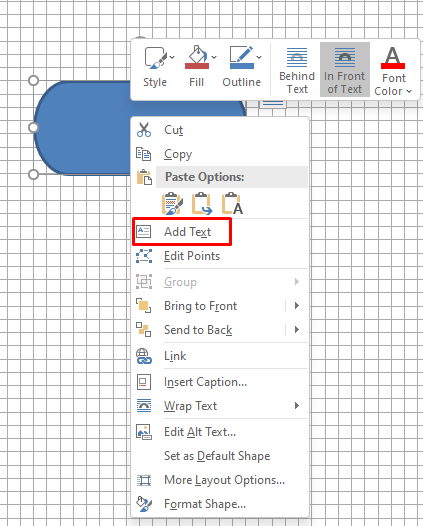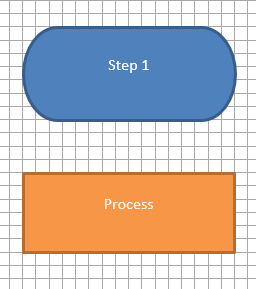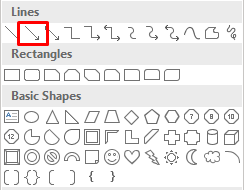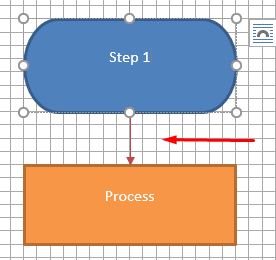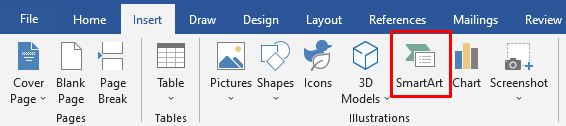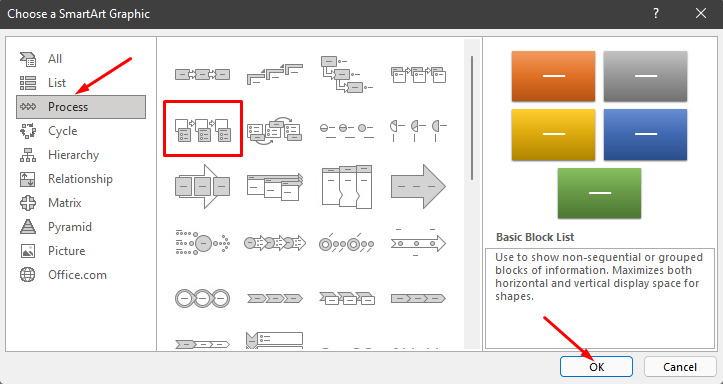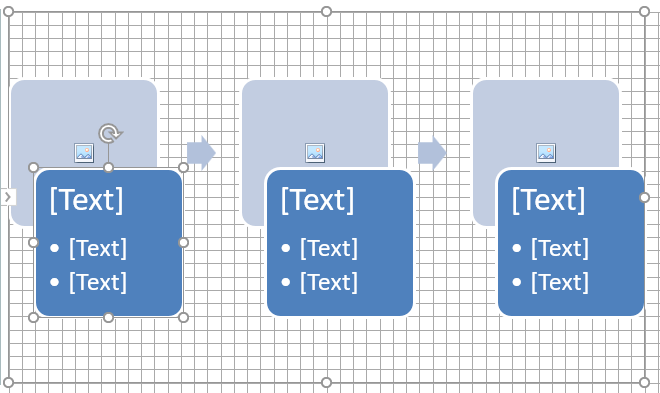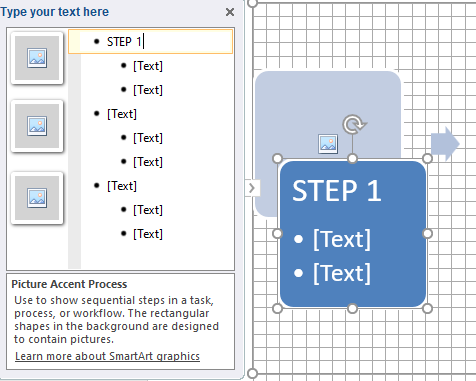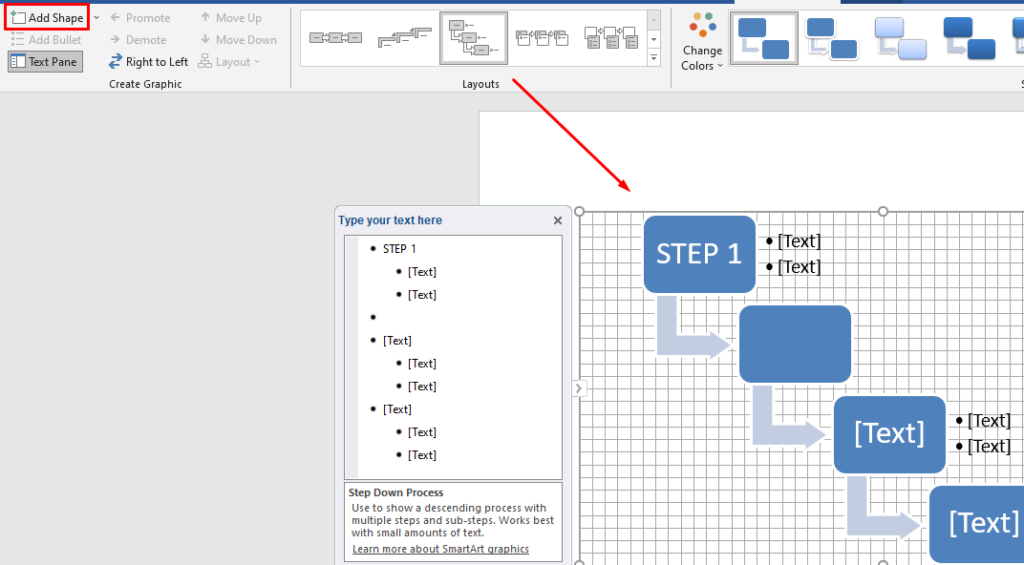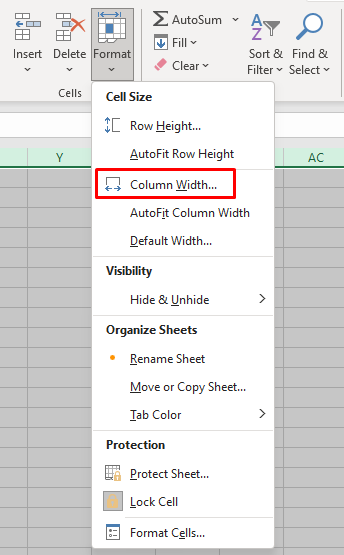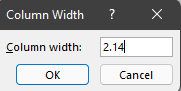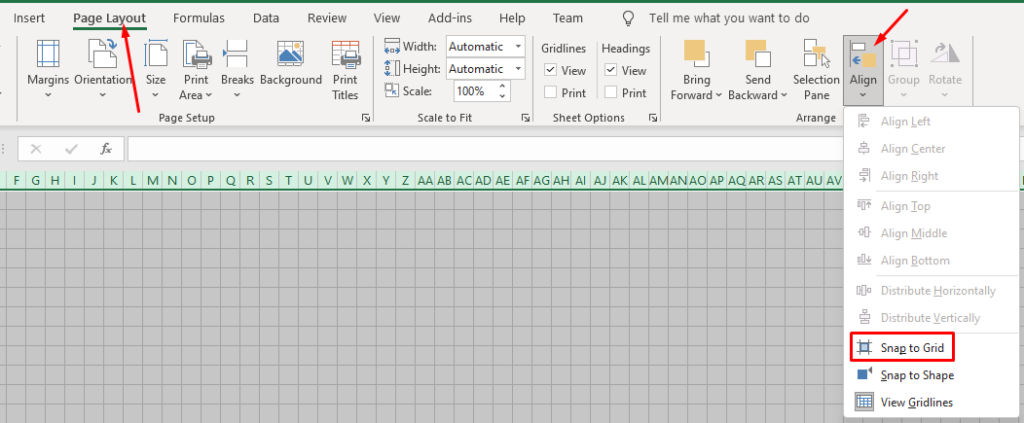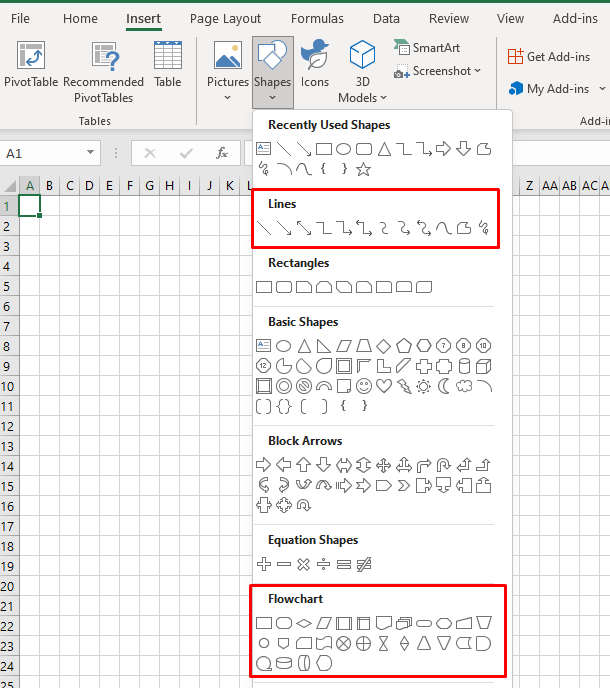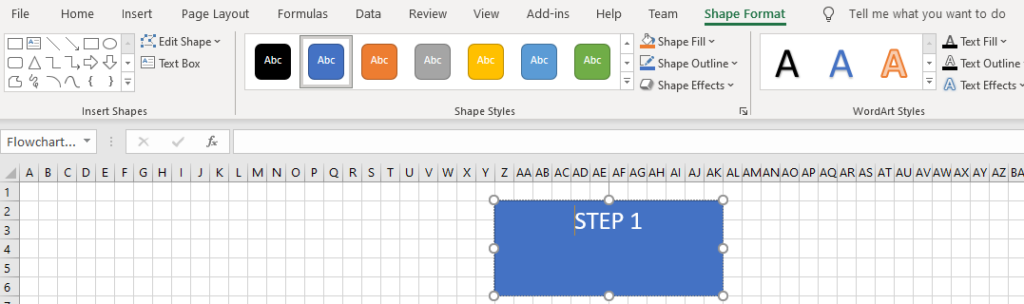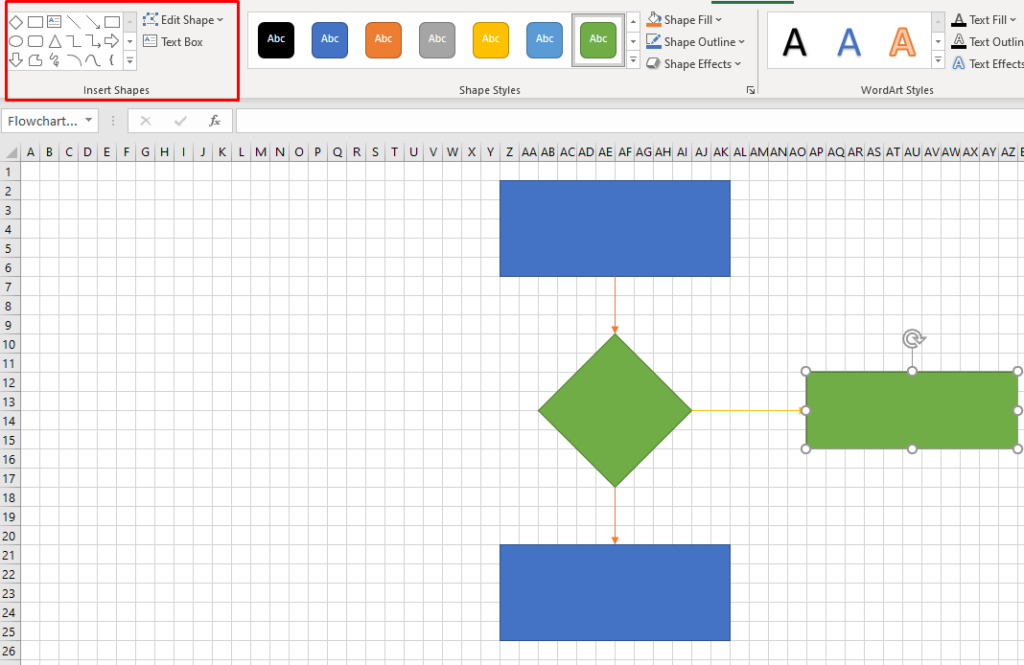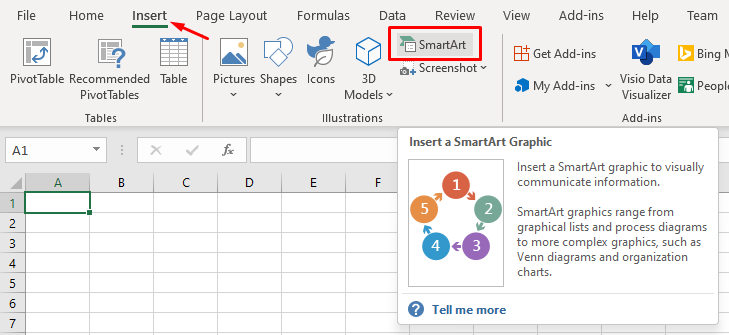Nástroje balíka Microsoft Office sú s každou aktualizáciou čoraz výkonnejšie. V dnešnej dobe už ani nepotrebujete špeciálnu aplikáciu na vývojové diagramy. Vývojové diagramy môžete vytvárať v PowerPointe, Worde a dokonca aj Exceli.
Vývojovým diagramom sme sa už venovali v PowerPointe . V tomto článku vám teda ukážeme, ako vytvoriť vývojový diagram vo Worde a Exceli. Na ukážky použijeme Microsoft Office 2019, ale rovnaké kroky môžete použiť aj s Office 2010 alebo Office 365. Ak vaša verzia balíka Microsoft Office nie je staršia ako 2007, môžete pomocou našich metód vytvárať vývojové diagramy.
Obsah
- Ako vytvoriť vývojový diagram v programe Word pomocou tvarov
- Začnite s prázdnym dokumentom
- Povoliť mriežku
- Vložiť tvary
- Ako vytvoriť vývojový diagram vo Worde pomocou SmartArt
- Vytvorte grafický prvok SmartArt v programe Word
- Ako vytvoriť vývojový diagram v Exceli pomocou nástroja Tvary
- Nastavte mriežku
- Vložiť tvary
- Ako vytvoriť vývojový diagram v Exceli pomocou SmartArt
- Vytvorte grafický prvok SmartArt v Exceli
- Aký je váš obľúbený nástroj na vytváranie vývojových diagramov?
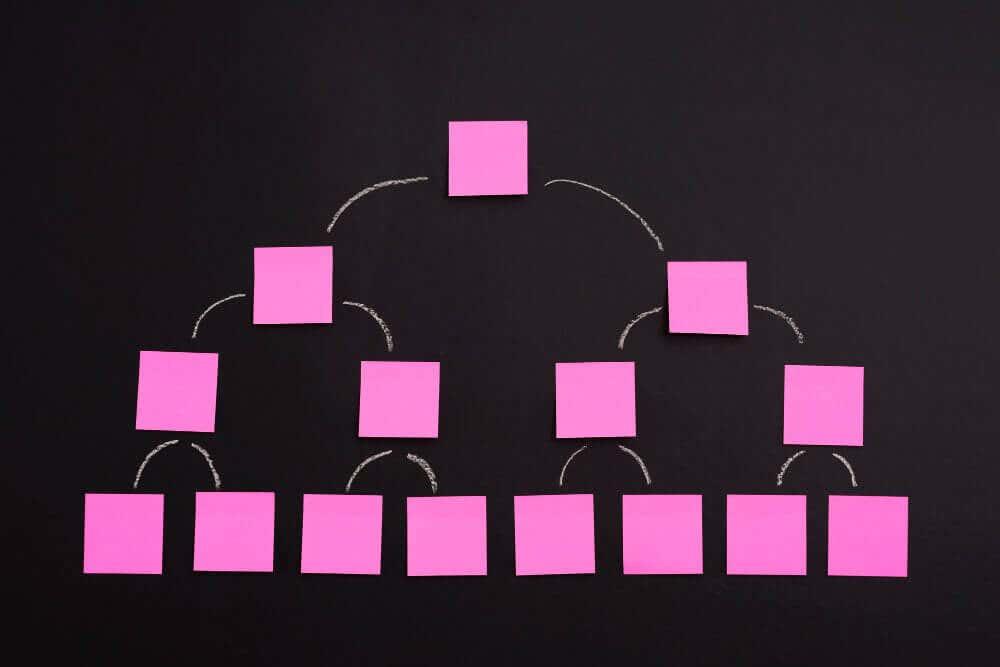
Ako vytvoriť vývojový diagram v programe Word pomocou tvarov
Microsoft Word je populárny textový procesor používaný všade na svete, pretože je kompatibilný so všetkými počítačmi. Postupom času sa Word vyvinul do niečoho viac ako jednoduchého textového procesora, čím sa jeho popularita neustále zvyšovala na všetkých platformách. Teraz prichádza s nástrojmi na kreslenie a dizajnovými nástrojmi, takže môžete vytvárať vývojové diagramy, generovať čiarové kódy a dokonca vytvárať pohľadnice .
Jedným z týchto nástrojov sú tvary. Použitie nástroja Tvary je najjednoduchší spôsob, ako vytvoriť jednoduchý vývojový diagram na cestách. Začnime teda základným vývojovým diagramom pomocou Shapes.
Začnite s prázdnym dokumentom
Keď spustíte program Microsoft Word, automaticky sa vám zobrazí možnosť otvoriť prázdny dokument. Jednoducho kliknite na možnosť Prázdny dokument a môžete začať.
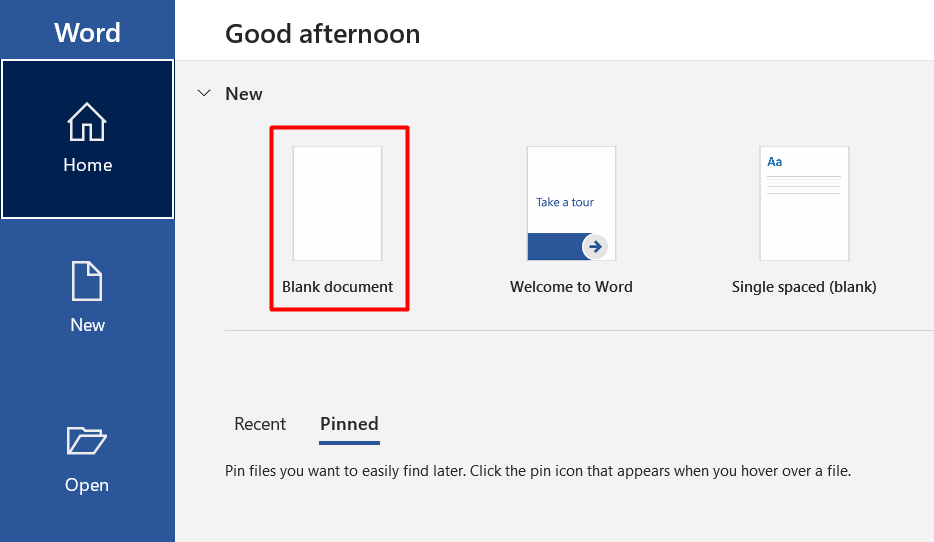
Povoliť mriežku
Tento krok je voliteľný, ale odporúčame ho, pretože všetko uľahčuje. Mriežka vám pomôže správne určiť veľkosť všetkého a správne umiestniť každý prvok vývojového diagramu. Bez tejto funkcie by ste mohli skončiť s nerovnými tvarmi a nesprávne zarovnanými kresbami, vďaka ktorým bude váš vývojový diagram vyzerať neprofesionálne.
Ak chcete povoliť mriežku, prejdite na kartu Zobraziť a kliknite na začiarkavacie políčko Mriežka .

Váš dokument bude teraz vyzerať ako na obrázku nižšie.
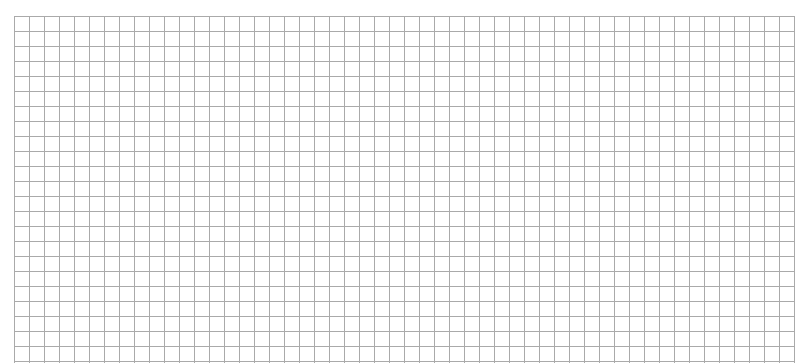
Vložiť tvary
Prejdite na kartu Vložiť a kliknutím na tlačidlo Tvary zobrazte kolekciu tvarov programu Word.
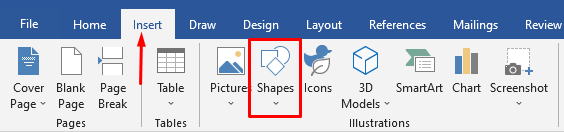
Všimnete si niekoľko kategórií tvarov.
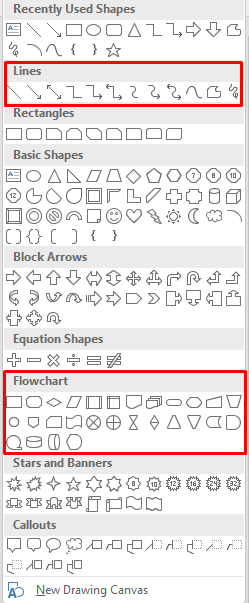
Pri vytváraní našich vývojových diagramov nás zaujímajú tvary čiar a vývojových diagramov. Každý tvar sa používa na iný účel. Aj keď pravidlá nie sú pevne stanovené, je dobrým zvykom riadiť sa odporúčaniami Wordu. Napríklad by ste mali použiť obdĺžnik pre kroky procesu a tvar kosoštvorca pre body rozhodovania. Tieto informácie nájdete po umiestnení kurzora myši nad každý tvar.
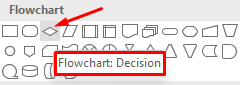
Teraz pridáme prvý tvar. Začnime s oválnym tvarom. Otvorte ponuku tvarov, vyberte ovál a nakreslite ho kliknutím a ťahaním ukazovateľa myši.
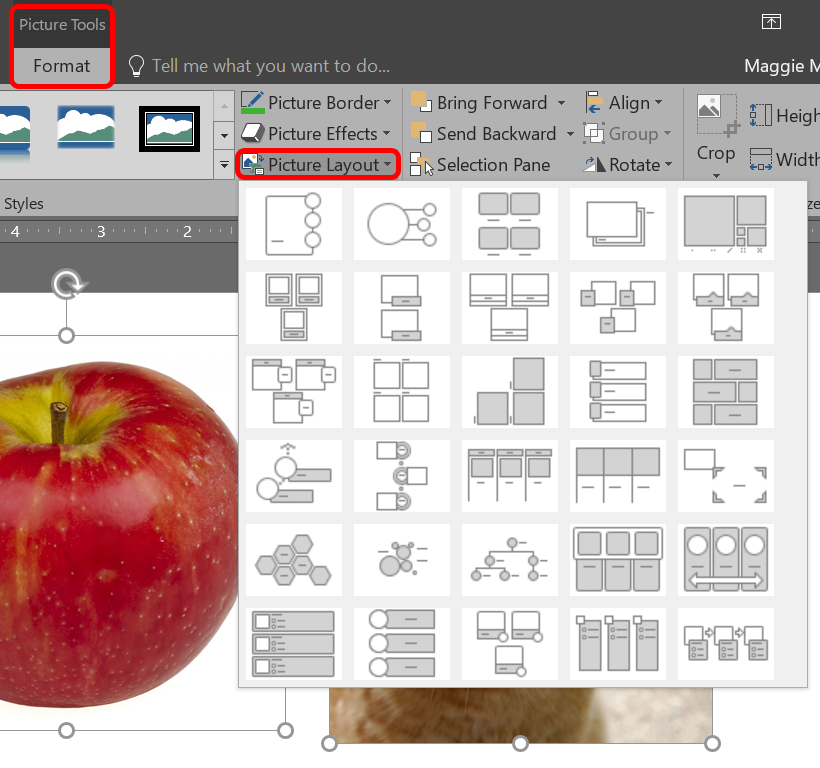
Po nakreslení prvého tvaru si v hornej časti dokumentu všimnete novú kartu. Získali ste prístup na kartu Formát , ktorú budete používať na úpravu tvarov, pridávanie farieb a ďalšie.

Ak chcete do tvarov pridať text, kliknite pravým tlačidlom myši na tvar a z ponuky vyberte položku Pridať text .
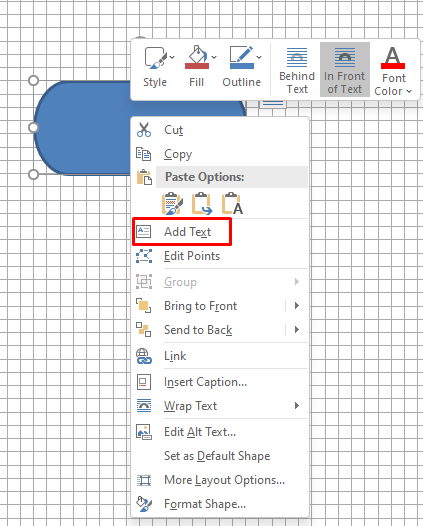
Teraz pridajte ďalší tvar a potom ich prepojte pomocou čiary ako spojnice.
Podľa predchádzajúcich krokov vložte obdĺžnikový tvar.
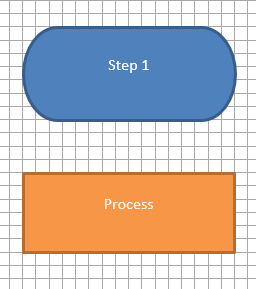
Ďalej prejdite do knižnice tvarov a namiesto výberu tvaru z kategórie Vývojový diagram vyberte šípku čiary z kategórie Čiary.
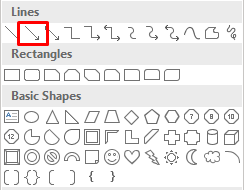
Ak chcete zobraziť ovládacie body na každej strane tvaru, vyberte prvý tvar a potom vyberte šípku. Kliknite na spodnú rukoväť a potiahnite šípku na stredovú rukoväť druhého tvaru.
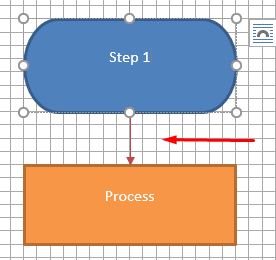
Opakujte tieto kroky pomocou ľubovoľných tvarov a čiar, z ktorých chcete vytvoriť vývojový diagram.
Ako vytvoriť vývojový diagram vo Worde pomocou SmartArt
SmartArt je novšia funkcia, ktorá prichádza s vopred pripravenými rozloženiami pre vývojové diagramy, organizačné diagramy, Vennove diagramy a oveľa viac. Zatiaľ čo na prezentáciu vašich nápadov stačí nástroj Shapes, SmartArt ho posúva na ďalšiu úroveň s profesionálnejším vzhľadom a ušetrí vám čas.
Vytvorte grafický prvok SmartArt v programe Word
Vytvorte nový prázdny dokument a povoľte mriežku ako predtým.
Prejdite na kartu Vložiť a dva kroky od tlačidla Tvary nájdete SmartArt .
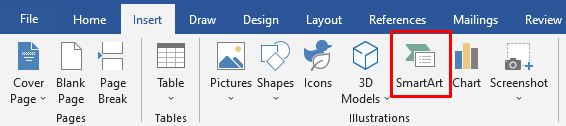
Kliknite na SmartArt a otvorí sa okno šablóny. Word ponúka širokú škálu grafických prvkov SmartArt, ale nás zaujíma sekcia Proces .
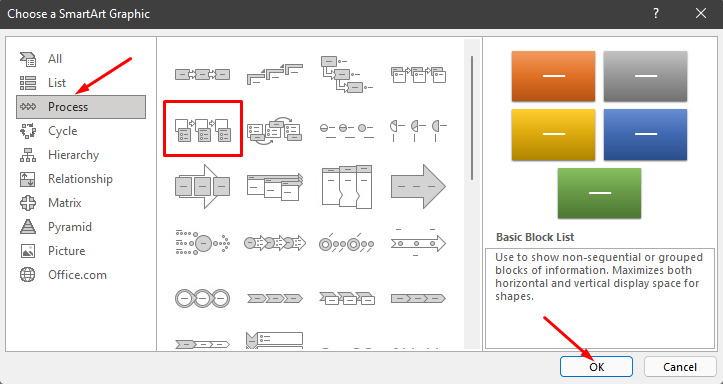
V kategórii Proces vyberte možnosť Picture Accent Process a kliknite na tlačidlo OK . Táto šablóna sa používa na vizuálnu prezentáciu pracovného postupu alebo procesu krok za krokom.
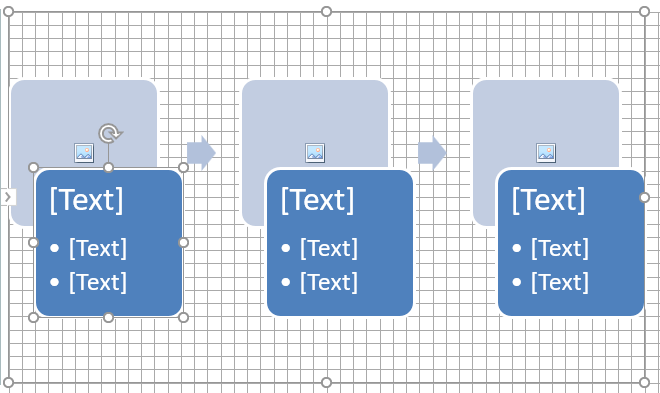
Táto možnosť generuje tvary, ktoré môžu obsahovať obrázky, text a šípky, ktoré ich spájajú v logickom poradí.
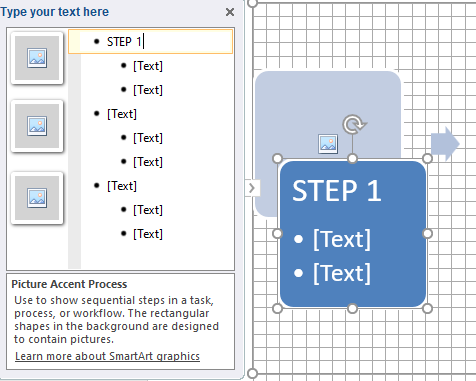
Vedľa vývojového diagramu uvidíte aj okno s možnosťami úpravy vývojového diagramu. Kliknutím na textovú tablu vložíte text a kliknutím na príslušný tvar obrázka vložíte novú grafiku.
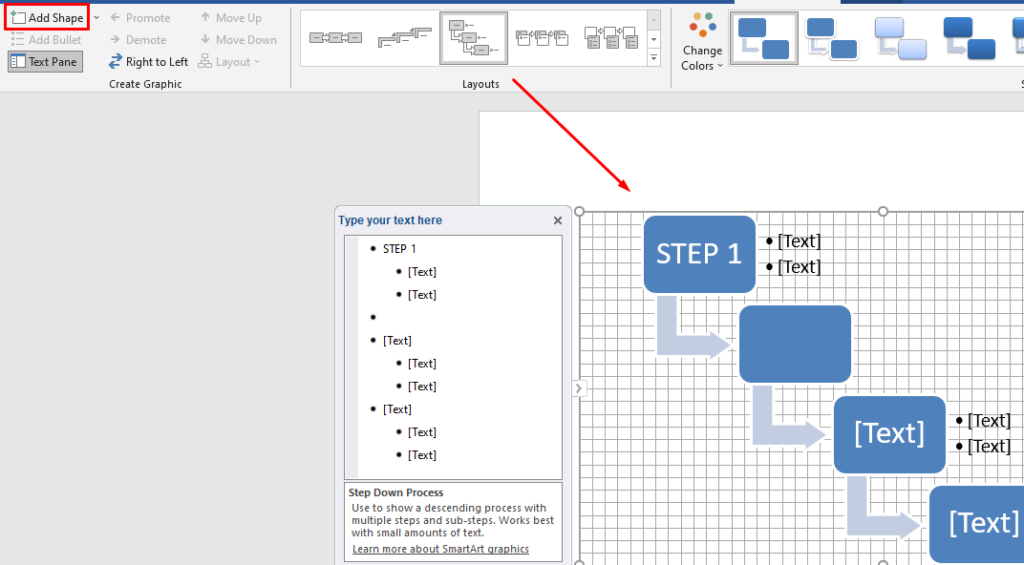
Návrh obrázka SmartArt môžete upraviť aj po jeho vygenerovaní. Môžete vložiť nové tvary pomocou tlačidla Pridať tvar v ľavom hornom rohu, zmeniť rozloženie ako na obrázku vyššie, pridať nové farby a ďalšie.
Vytváranie vývojových diagramov pomocou šablón SmartArt je oveľa rýchlejší proces ako manuálne vkladanie tvarov a konečný výsledok vyzerá profesionálnejšie. Niekedy je však použitie tvarov od začiatku lepšou voľbou, pretože máte plnú kontrolu nad dizajnom a prispôsobením.
Ako vytvoriť vývojový diagram v Exceli pomocou nástroja Tvary
Microsoft Excel nie je len na vytváranie tabuliek a matematiku. Podporuje rôzne nástroje na generovanie grafiky, ktoré sa používajú na vytváranie tabuliek, histogramov, grafov a oveľa viac.
Ak používate Excel častejšie ako Word, môžete ho použiť aj na vytváranie vývojových diagramov. Proces je v podstate rovnaký ako vo Worde. Tu je návod, ako môžete vytvoriť vývojový diagram od začiatku pomocou nástroja Tvary.
Nastavte mriežku
Či už vytvárate vývojové diagramy v Exceli alebo Worde, vždy vytvorte mriežku vývojového diagramu. Pomáha vám správne umiestniť tvary vývojového diagramu.
Ak chcete nastaviť mriežku v Exceli, začnite zmenou šírky stĺpca. Pracovný hárok programu Excel je už mriežka, stačí ju doladiť. Šírka stĺpca by sa mala rovnať výške riadku.
Začnite výberom všetkých buniek kliknutím na tlačidlo v ľavom hornom rohu pracovného hárka.

Ďalej vyberte tlačidlo Formát v časti Bunky na karte Domov a z ponuky vyberte možnosť Šírka stĺpca .
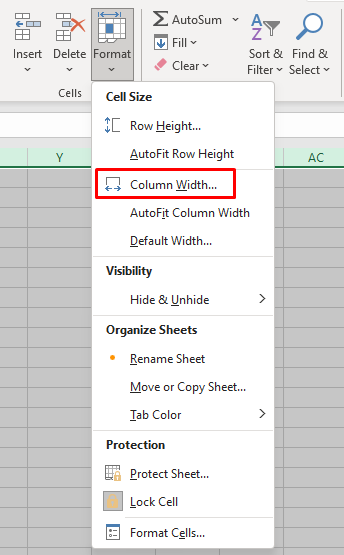
Štandardne je výška riadkov nastavená na 15 bodov (20 pixelov). Ak chcete mať šírku 20 pixelov, nastavte šírku stĺpca na 2,14 a vyberte OK .
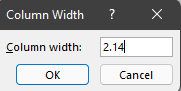
Teraz máme mriežku, ale nefunguje ako tá vo Worde. Musíme povoliť funkciu Prichytiť k mriežke, aby sa tvary automaticky zarovnali k najbližšej čiare mriežky.
Prejdite na kartu Rozloženie strany a vyberte možnosť Zarovnať . V novej ponuke vyberte možnosť Prichytiť na mriežku .
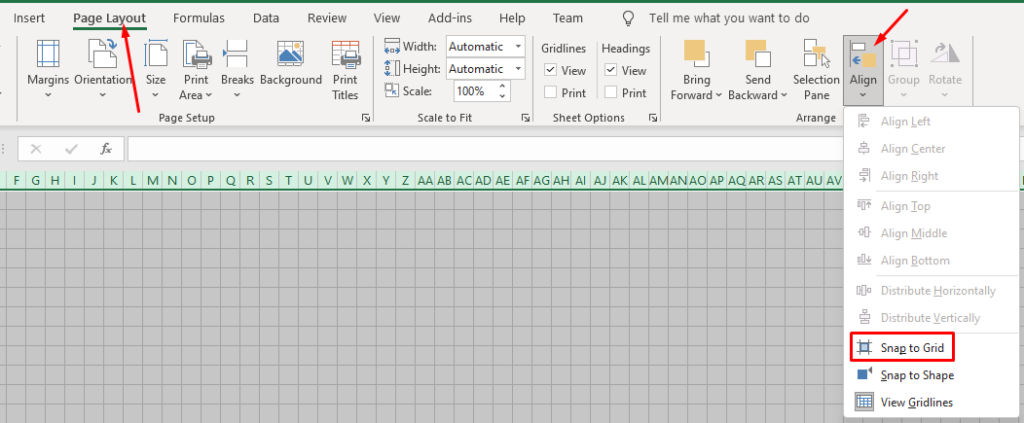
Vložiť tvary
Pridávanie tvarov v Exceli funguje presne ako vo Worde.
Prejdite na kartu Vložiť , kliknite na tlačidlo Tvary a vyberte svoj prvý tvar vývojového diagramu.
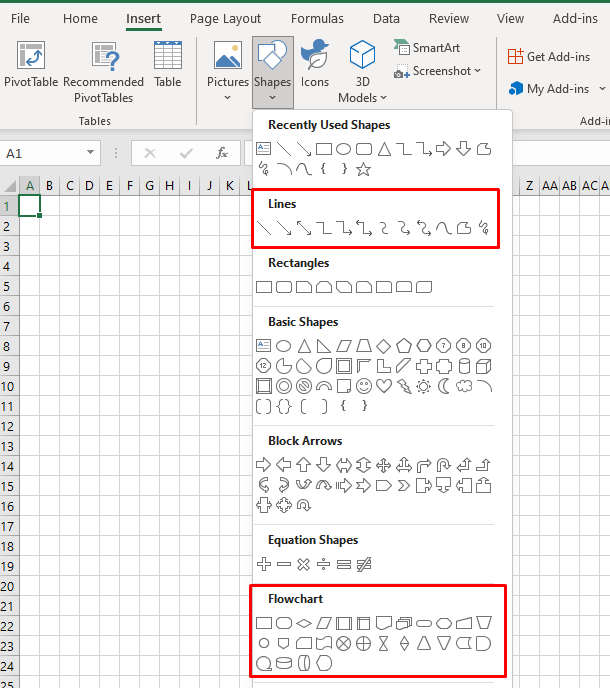
Nakreslite tvar potiahnutím ukazovateľa myši.
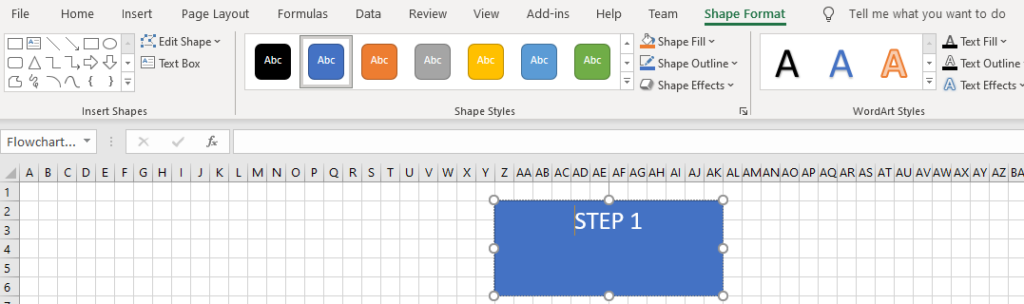
Všimnite si kartu Formát tvaru, ktorá sa zobrazuje v hornej časti. Ako môžete vidieť na obrázku vyššie, je identický s tým v programe Microsoft Word. Všetky ovládacie prvky, možnosti a tlačidlá fungujú úplne rovnako.
Môžete vybrať iný tvar v časti Vložiť tvary v ľavom hornom rohu a pridať ho pod prvý. Potom ich spojte šípkou, zmeňte ich farby a pokračujte v pridávaní ďalších tvarov na dokončenie vývojového diagramu.
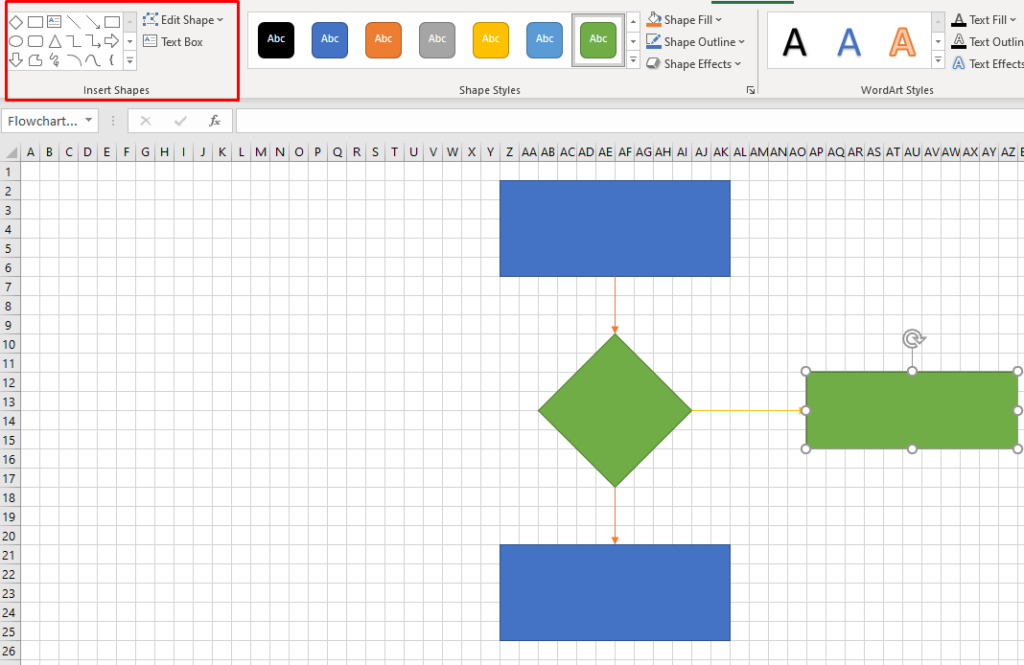
Ako vytvoriť vývojový diagram v Exceli pomocou SmartArt
Najrýchlejší spôsob vytvorenia vývojového diagramu v Exceli je použitie grafiky SmartArt. Táto funkcia funguje rovnako ako vo Worde a kroky, ktoré musíte urobiť na vytvorenie vývojového diagramu SmartArt, sú v podstate rovnaké.
Vytvorte grafický prvok SmartArt v Exceli
SmartArt v Exceli je rovnaký ako vo Worde. Prejdite na kartu Vložiť a kliknite na tlačidlo SmartArt .
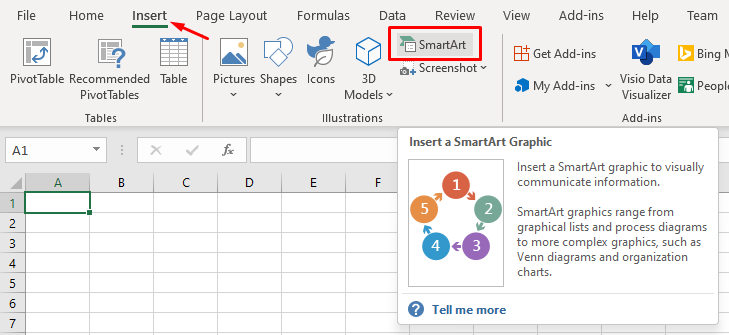
Otvorí sa okno so šablónami vývojových diagramov SmartArt. Vyzerá presne ako ten vo Worde. Medzi nimi nie je žiadny rozdiel, takže ak potrebujete pomoc, pozrite si našu časť o tom, ako vytvoriť vývojový diagram v programe Word pomocou prvku SmartArt. Všetky možnosti formátovania a úprav vývojového diagramu sú rovnaké.
Aký je váš obľúbený nástroj na vytváranie vývojových diagramov?
Microsoft Word a Excel sú rovnako skvelé na navrhovanie vývojových diagramov a s oboma môžete použiť grafiku SmartArt. Ktorý z nich najradšej tvoríte vývojové diagramy? Povedzte nám v komentároch nižšie, ktorý je váš obľúbený softvér na vytváranie vývojových diagramov a prečo.
Tipy na vytváranie vývojových diagramov
Microsoft Word vám ponúka dva pohodlné spôsoby vytvárania vývojových diagramov MS Word. Ak chcete dosiahnuť najlepšie výsledky, pamätajte na tieto tipy:
1. Naplánujte si to

Majte jasnú predstavu o tom, ako chcete, aby váš vývojový diagram vyzeral. Načrtnite si ho perom a papierom a presne viete, aký text a obrázky použijete.
2. Urobte dizajnové prvky konzistentné
Použite konzistentný štýl medzi tvarmi a konektormi vo vývojovom diagrame. Napríklad pre text použite jeden alebo dva rovnaké typy písma.
3. Umiestnite celý graf na jednu stranu
Pre čo najlepšiu čitateľnosť sa uistite, že sa váš graf zmestí na jednu stránku. Možno budete musieť zmeniť orientáciu dokumentu z orientácie na výšku na šírku, aby sa do neho zmestil dlhý alebo široký vývojový diagram.
4. Nespoliehajte sa na to, že ľudia vedia, čo znamenajú tvary vývojového diagramu

Ako je uvedené vyššie, tvary majú pri použití vo vývojových diagramoch špecifický význam. Ale vaši čitatelia možno nevedia, čo to je. Uistite sa, že váš vývojový diagram dáva zmysel, aj keď je to tak. Je tiež dobré zahrnúť legendu alebo symbolový kľúč, aby vaši čitatelia vedeli, čo jednotlivé tvary znamenajú.
5. Postupujte podľa konvenčného návodu na čítanie
V anglickom jazyku čitatelia čítajú zľava doprava a zhora nadol. Ak má váš vývojový diagram viac ako jednu úroveň, pokračujte druhou úrovňou na ľavej strane stránky. (Samozrejme, ak je váš dokument v jazyku, ktorý sa číta sprava doľava, zdola nahor, potom by ste mali postupovať podľa tohto smeru aj pre váš vývojový diagram.)
6. Overte svoj vývojový diagram

Po vytvorení diagramu vývojového diagramu v programe Word si urobte prehľad svojho vývojového diagramu. Prejdite si vývojový diagram so zúčastnenými ľuďmi. Budú vedieť, ako dlho im práca trvá. Budú vám tiež vedieť povedať, aká je presnosť.
Ak je vývojový diagram pre proces, ktorý ešte nie je zavedený, skúste požiadať spolupracovníkov, aby s vami tento proces simulovali.
7. Vyhnite sa prekrývajúcim sa šípkam pripojenia
Pri vytváraní šablóny vývojového diagramu programu Microsoft Word sa vyhnite prekrývajúcim sa šípkam pripojenia. Keď sa čiary krížia cez seba, je ťažké povedať, kde sa táto čiara spája. Čitateľ môže tiež interpretovať tieto dve čiary ako bod s dvoma možnými trasami, čo nemusí byť to, čo ste zamýšľali.
Ak musíte prekrížiť čiary, pridajte krížový hrbolček, aby ste ukázali, že jedna šípka konektora preskakuje cez druhú šípku.
8. Poskytnite kľúč symbolu vývojového diagramu
Pri vytváraní vývojového diagramu v programe Word zvážte vytvorenie kľúča symbolu vývojového diagramu. Niektorí ľudia nemusia byť oboznámení s tým, čo všetky tvary a symboly znamenajú. Ak poskytnete kľúč, pomôže to vyhnúť sa nejasnostiam.
9. Nikdy nepoužívajte všetky uzávery

Pri vytváraní vývojového diagramu programu Microsoft Word nepoužívajte všetky veľké písmená. Všetky čiapky zaberajú miesto, čo môže sťažiť vytvorenie úhľadne vyzerajúceho vývojového diagramu. Všetky veľké písmená sú tiež ťažšie čitateľné ako malé písmená.
10. Farebne označte kroky
Kroky vo vývojových diagramoch v programe Word môžete farebne označiť, aby ste identifikovali zdroje. Ak pridáte farebne označené kroky, nezabudnite pridať farby do kľúča. Je bežné vidieť farebné vývojové diagramy na estetické účely.